PHP adalah salah satu bahasa pemrograman sisi server yang paling banyak digunakan. Banyak CMS dan kerangka kerja populer seperti WordPress, Magento, dan Laravel ditulis dalam PHP.
PHP 8.0 adalah rilis utama terbaru dari bahasa PHP. Ini memperkenalkan beberapa perubahan yang melanggar, peningkatan kinerja, dan banyak fitur baru seperti argumen bernama, kompiler JIT, tipe gabungan, ekspresi kecocokan, dan banyak lagi.
Artikel ini akan menunjukkan cara menginstal PHP 8 di Ubuntu 20.04 dan mengintegrasikannya dengan Nginx dan Apache.
Pada saat penulisan, default Ubuntu 20.04 repositori termasuk PHP 7.4 versi. Kami akan menginstal PHP dari repositori PPA ondrej/php.
Sebelum meningkatkan atau menginstal PHP 8, pastikan aplikasi Anda mendukungnya.
Langkah yang sama berlaku untuk Ubuntu 18.04 dan semua distribusi berbasis Ubuntu, termasuk Kubuntu, Linux Mint, dan Elementary OS.
Mengaktifkan Repositori PHP #
Ondřej Surý, pengembang Debian, memelihara repositori yang mencakup beberapa versi PHP. Untuk mengaktifkan repositori , jalankan:
sudo apt install software-properties-commonsudo add-apt-repository ppa:ondrej/php
Setelah PPA diaktifkan, Anda dapat menginstal PHP 8.
Menginstal PHP 8.0 dengan Apache#
Jika Anda menggunakan Apache sebagai server web, Anda dapat menjalankan PHP sebagai modul Apache atau PHP-FPM.
Instal PHP sebagai Modul Apache #
Menginstal PHP sebagai modul Apache adalah tugas yang mudah:
sudo apt updatesudo apt install php8.0 libapache2-mod-php8.0
Setelah paket diinstal, restart Apache agar modul PHP dimuat:
sudo systemctl restart Apache2Konfigurasi Apache dengan PHP-FPM#
Php-FPM adalah manajer proses FastCGI untuk PHP. Jalankan perintah berikut untuk menginstal paket yang diperlukan:
sudo apt updatesudo apt install php8.0-fpm libapache2-mod-fcgid
Secara default PHP-FPM tidak diaktifkan di Apache. Untuk mengaktifkannya, jalankan:
sudo a2enmod proxy_fcgi setenvifsudo a2enconf php8.0-fpm
Untuk mengaktifkan perubahan, mulai ulang Apache:
systemctl restart Apache2Menginstal PHP 8.0 dengan Nginx#
Nginx tidak memiliki dukungan bawaan untuk memproses file PHP. Kami akan menggunakan PHP-FPM (“fastCGI process manager”) untuk menangani file PHP.
Jalankan perintah berikut untuk menginstal paket PHP dan PHP FPM:
sudo apt updatesudo apt install php8.0-fpm
Setelah instalasi selesai, layanan FPM akan dimulai secara otomatis. Untuk memeriksa status layanan, jalankan
systemctl status php8.0-fpm● php8.0-fpm.layanan - PHP 8.0 Manajer Proses FastCGI Dimuat: dimuat (/ lib/systemd/system/php8.0-fpm.layanan; diaktifkan; preset vendor: diaktifkan) Aktif: aktif (berjalan) sejak Kamis, 12-12-03 16:10:47 UTC; 6 detik yang lalu Anda sekarang dapat mengedit blok server Nginx dan menambahkan baris berikut sehingga Nginx dapat memproses file PHP:
server #… lokasi kode lain ~ \.php$ sertakan cuplikan/fastcgi-php.konf; fastcgi_pass unix:/run/php/php8.0-fpm.kaus kaki; Jangan lupa untuk me-restart layanan Nginx agar konfigurasi baru berlaku:
sudo systemctl restart nginxMemasang ekstensi PHP#
Ekstensi PHP adalah pustaka yang dikompilasi yang memperluas fungsionalitas inti PHP. Ekstensi tersedia sebagai paket dan dapat dengan mudah diinstal dengan tepat :
sudo apt install php8.0-[namaekst]Misalnya, untuk menginstal ekstensi MySQL dan GD, Anda akan menjalankan perintah berikut:
sudo apt install php8.0-mysql php8.0-gdSetelah menginstal ekstensi PHP baru, jangan lupa untuk me-restart layanan Apache atau PHP FPM, tergantung pada pengaturan Anda.
Menguji Pemrosesan PHP #
Untuk menguji apakah server web dikonfigurasi dengan benar untuk pemrosesan PHP, buat file baru bernama info.php di dalam /var/www/html direktori dengan kode berikut:
Simpan file, buka browser Anda, dan kunjungi: http://your_server_ip/info.php.
Anda akan melihat informasi tentang konfigurasi PHP Anda seperti berikut:
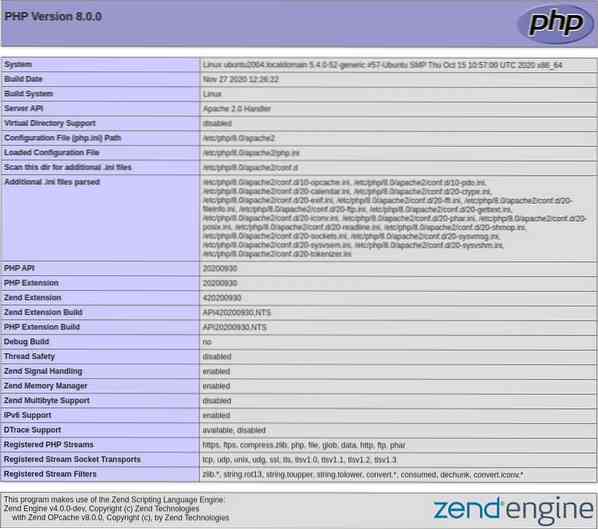
Kesimpulan #
Menginstal PHP 8 di Ubuntu 20.Server 04 adalah tugas yang sederhana. Yang perlu Anda lakukan adalah mengaktifkan repositori “ondrej/php” dan menginstal PHP 8 dengan tepat.
Jika Anda memiliki pertanyaan atau umpan balik, jangan ragu untuk meninggalkan komentar.
 Phenquestions
Phenquestions



